Native Instruments es un software (que también puede incluir hardware) para diseño de sonido, producción musical, interpretación y DJ, entre otros. Sin embargo, como todas las aplicaciones que existen, no está exenta de fallas. A veces, es posible que desee desinstalar Native Instruments Mac debido a un proceso de instalación defectuoso.
En otras ocasiones, puede ocupar mucho espacio en su Mac y ya no lo usa. Como tal, hay una multitud de razones por las que es posible que desee desinstalar una aplicación de una Mac. Estas razones pueden ir desde una simple insuficiencia de almacenamiento hasta otras más complicadas.
Como tal, aquí le enseñaremos cómo desinstalar Native Instruments Mac. De esta manera, puede deshacerse de la aplicación o posiblemente instalarla nuevamente si la necesita en el futuro. Como tal, consulte nuestra guía a continuación.
Contenido: Parte 1. ¿Cómo desinstalo Native Instruments en mi Mac?Parte 2. ¿Cómo reinstalo Native Instruments?Parte 3. Conclusión
Parte 1. ¿Cómo desinstalo Native Instruments en mi Mac?
Hemos hablado de lo que es Instrumentos nativos. Ahora, en esta sección, discutiremos únicamente cómo desinstalar Native Instruments. De esta manera, puede eliminar totalmente la aplicación de su computadora Apple. Además, los archivos remanentes o residuales se eliminarán por completo.

La forma más rápida de desinstalar Native Instruments en Mac
La forma más rápida y sencilla es mediante el uso de iMyMac PowerMyMac herramienta. Esta es una excelente manera de eliminar todo tipo de aplicaciones dentro de su computadora a través de su módulo de desinstalación.
PowerMyMac es en realidad una herramienta de optimización que acelera su computadora Mac a través de varias subherramientas dentro de ella. Ayuda a limpiar su computadora Mac en busca de diferentes aplicaciones y archivos basura para asegurarse de que funcione de manera óptima.
Estos son los pasos para usar PowerMyMac para desinstalar Native Instruments en Mac:
- Descargar E instalar. Lo primero que debe hacer es descargar PowerMyMac a través de su sitio web oficial en Internet. El siguiente paso es instalarlo en su computadora Mac. Luego, simplemente puede iniciar la herramienta.
- Presione desinstalador. Haga clic en el módulo etiquetado como Desinstalador a la izquierda. Luego, haga clic en Escanear.
- Elija Native Instruments. Después, elegir Native Instruments de la lista que aparecerá.
- Presione Energia. Haga clic en el botón Limpiar. Espere a que el proceso de limpieza confirme que está hecho.

La forma manual de desinstalar Native Instruments de Mac
Aquí, discutiremos el método manual para desinstalarlo. Debe saber que para desinstalar Native Instruments en Mac por completo, también debe eliminar sus archivos asociados. Esto le permitirá realizar una desinstalación y eliminación total de Native Instruments y sus archivos de seguimiento. Consulte los pasos que le hemos descrito a continuación:
- Lo primero que tienes que hacer es ir a la Aplicaciones propietarias carpeta dentro de su computadora Mac. Busque la carpeta de Native Instruments allí. Luego, dentro de esa carpeta, ubique la aplicación que desea eliminar y luego muévala hacia la Papelera.
- Ahora, ubique los archivos y carpetas asociados de la aplicación. Para hacer esto, vaya a Biblioteca y luego visita Preferencias Ahora, ubique el Archivo PLIST y luego elimínelo. Esto generalmente se encuentra como
com.native-instruments.*productname*.plist. - Otros archivos y carpetas asociados para eliminar incluyen los siguientes:
-
* nombre de producto * .componente (Esto se puede encontrar en el
Plugins/Components/carpeta dentro de laAudiosubcarpeta de su biblioteca). -
* producto mane * .vst (Esto se puede encontrar en el
VSTsubcarpeta delPlug-inscarpeta. Dicha carpeta se puede encontrar dentro delAudiosubcarpeta de la carpeta Biblioteca principal). -
* producto mane * .aaxplugin (Esto se puede encontrar en el
Plug-inscarpeta de tuAudiocarpeta. losAudioLa carpeta se puede encontrar dentro de laAvidcarpeta que se encuentra enLibrary/ Application Support/). - Carpetas de nombres de productos (se pueden encontrar en el
Native Instrumentssubcarpeta ubicada dentroLibrary/ Application Support/). - Centro de servicio (se puede encontrar en la subcarpeta de Native Instruments ubicada en
Library/ Application Support/).
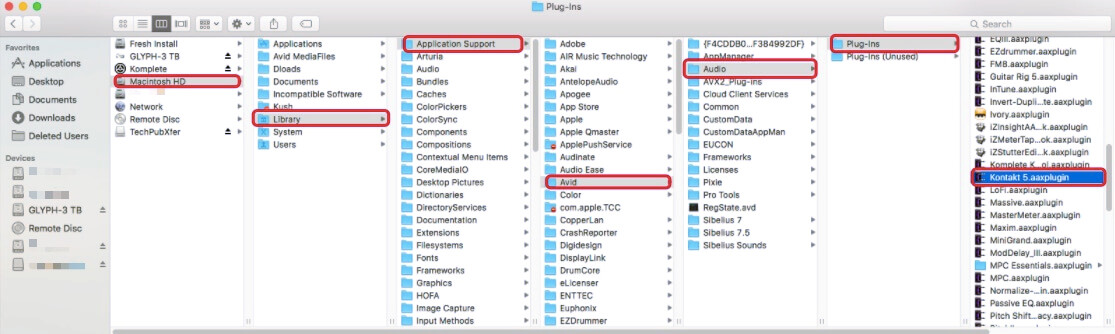
- Es necesario eliminar dos elementos diferentes para finalizar el proceso sobre cómo desinstalar Native Instruments en Mac. Visite Finder y luego presione Ir y luego elija Ir a la carpeta. Aparecerá una ventana mostrada y luego escriba lo siguiente en ella:
~/Library/Preferences/com.native-instruments/*product name*.plist”. Presione el botón Ir después. Borrar el archivo que aparecerá. - Para continuar con el proceso, debe visitar el Ir a la carpeta parte de nuevo y luego escribe
~/Library/ Application Support/ Native Instruments/*product name* ”Y luego presione Go nuevamente. Busque el archivo buscado y luego elimínelo. - Ahora, la última parte es vaciar la Papelera.
Parte 2. ¿Cómo reinstalo Native Instruments?
Ahora, después de haber implementado cómo desinstalar Native Instruments en Mac, es posible que desee volver a instalarlo. Estos son los pasos para hacerlo:
- Eliminar el
com. native-instruments.*Product Name*.plistarchivo dentro de su Preferencias carpeta. Esto se puede encontrar dentro de la carpeta Biblioteca de su Mac. - Asegúrate de reiniciar tu Mac después.
- Lanzar Native Access. Después de eso, elija la pestaña que dice No instalado. Haga clic en la opción que dice INSTALAR para el de Native Instruments.
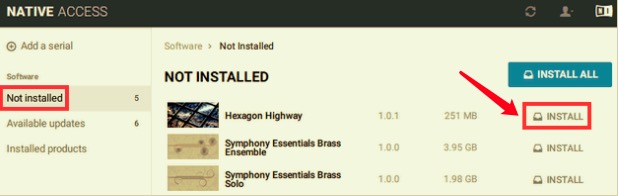
Ahora, esa es una manera fácil de reinstalar una vez que haya terminado de desinstalar Native Instruments de Mac.
Parte 3. Conclusión
Aquí, en este artículo, hemos discutido cómo desinstalar Native Instruments en Mac. Te enseñamos métodos tanto manuales como automáticos. Por supuesto, el método manual es arriesgado porque puede eliminar archivos importantes del sistema que son cruciales para las operaciones de su Mac.
Por eso le recomendamos que utilice iMyMac PowerMyMac para desinstalar Native Instruments de Mac. Esta herramienta tiene un módulo de desinstalación, junto con otras herramientas de optimización, que pueden ayudarlo a limpiar su Mac y deshacerse de las aplicaciones no deseadas fácilmente. ¡Coge la herramienta hoy!



